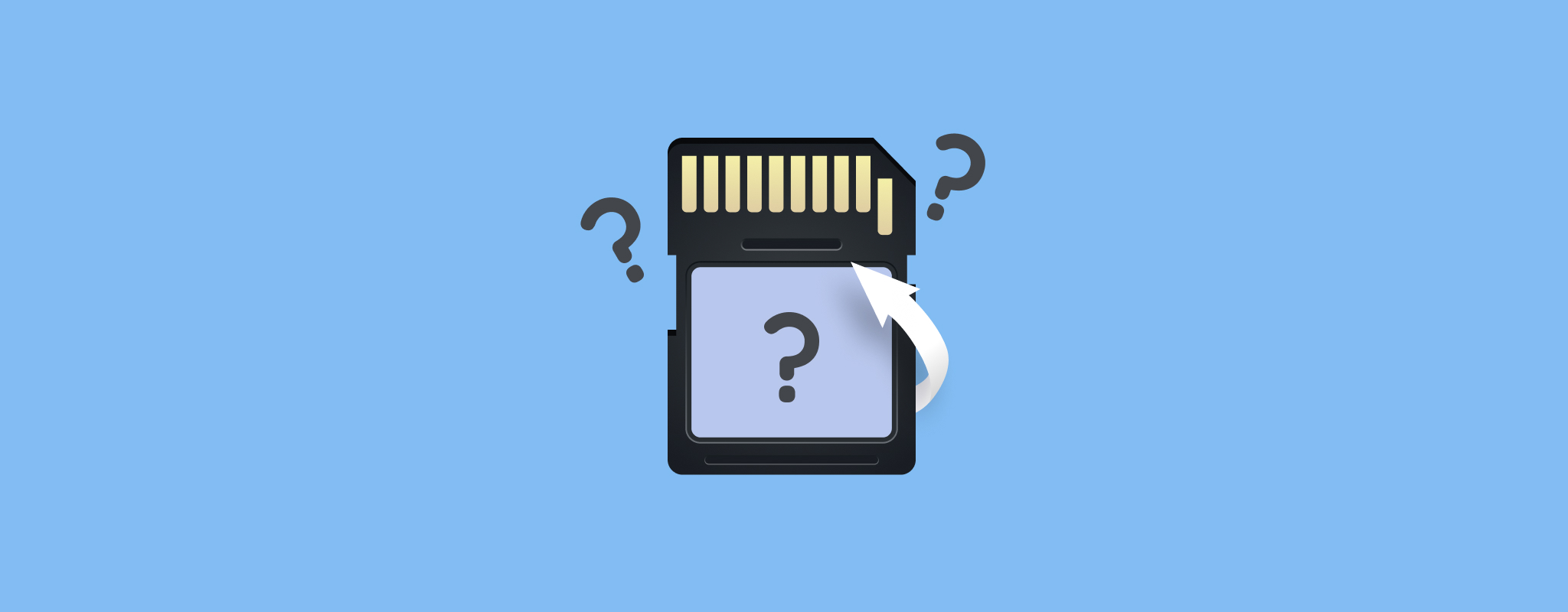
您的SD卡使用特定的文件系统,如FAT32和exFAT来管理您存储其中的数据。有时,它可能会使用您的相机或手机无法识别的其他文件系统。因此,您可能会收到一个错误提示,“SD卡为空或具有不支持的文件系统。”
您的文件并不一定就丢失了。它们可能仍然在您的SD卡内,只是在您的设备上无法读取。如果您手头有正确的工具,仍然可以恢复它们,这正是我们将在接下来的部分中教给您的。
“SD卡为空或文件系统不受支持”是什么意思?
在不正确弹出SD卡的情况下将其移除、病毒攻击以及物理损坏都可能导致这个问题。由于以下较不明显但更高级的原因,这个错误也可能发生:
- 不支持的文件系统:大多数安卓手机使用FAT32和exFAT作为默认系统。如果您尝试安装使用其他文件系统的SD卡,例如NTFS,可能会导致错误消息。
- 兼容性问题:您的设备可能不兼容SD卡的容量。例如,它只能读取最高32 GB,但您尝试安装64 GB的。
- 分区表损坏:分区表将您的SD卡划分为多个部分,并跟踪特定文件和数据的位置。如果它受损,您将无法读取或写入存储中的数据。
如何从空白SD卡中恢复数据?
从空白SD卡恢复数据最有效的方法是使用数据恢复软件程序。市场上最经过证明和测试的之一是Disk Drill。它的用户界面即便对新手用户来说也很适用,并且它还提供快速的恢复速度、备份工具和安全保险库。
在Windows上,Disk Drill的免费版本可以恢复高达500MB的SD卡数据。同时,Disk Drill for Mac虽然只提供付费版本,但可以在SD卡插入手机时直接扫描您的SD卡。
要使用Disk Drill恢复您的空白SD卡,只需按照下面概述的步骤操作:
- 从官方Cleverfiles网站下载Disk Drill并将其安装到您的电脑上。

- 成功安装后,将您的SD卡连接到电脑。
- 启动Disk Drill,并从列表中选择您的SD卡。然后,点击搜索丢失数据开始扫描。
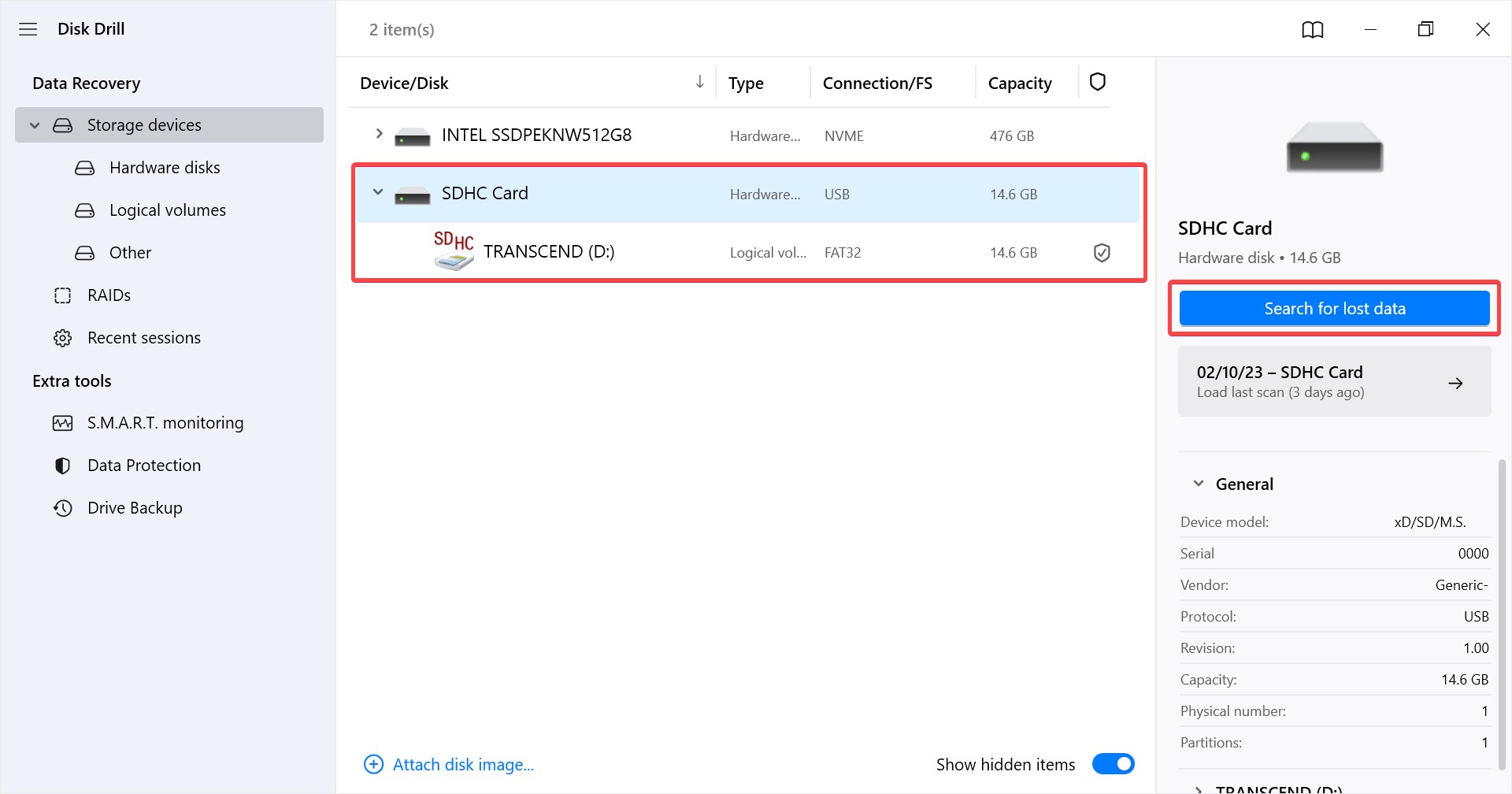
- 点击之后,Disk Drill将开始扫描您的SD卡。要查看检测到的文件(即使扫描仍在进行中),请点击顶部的查看发现的项目。
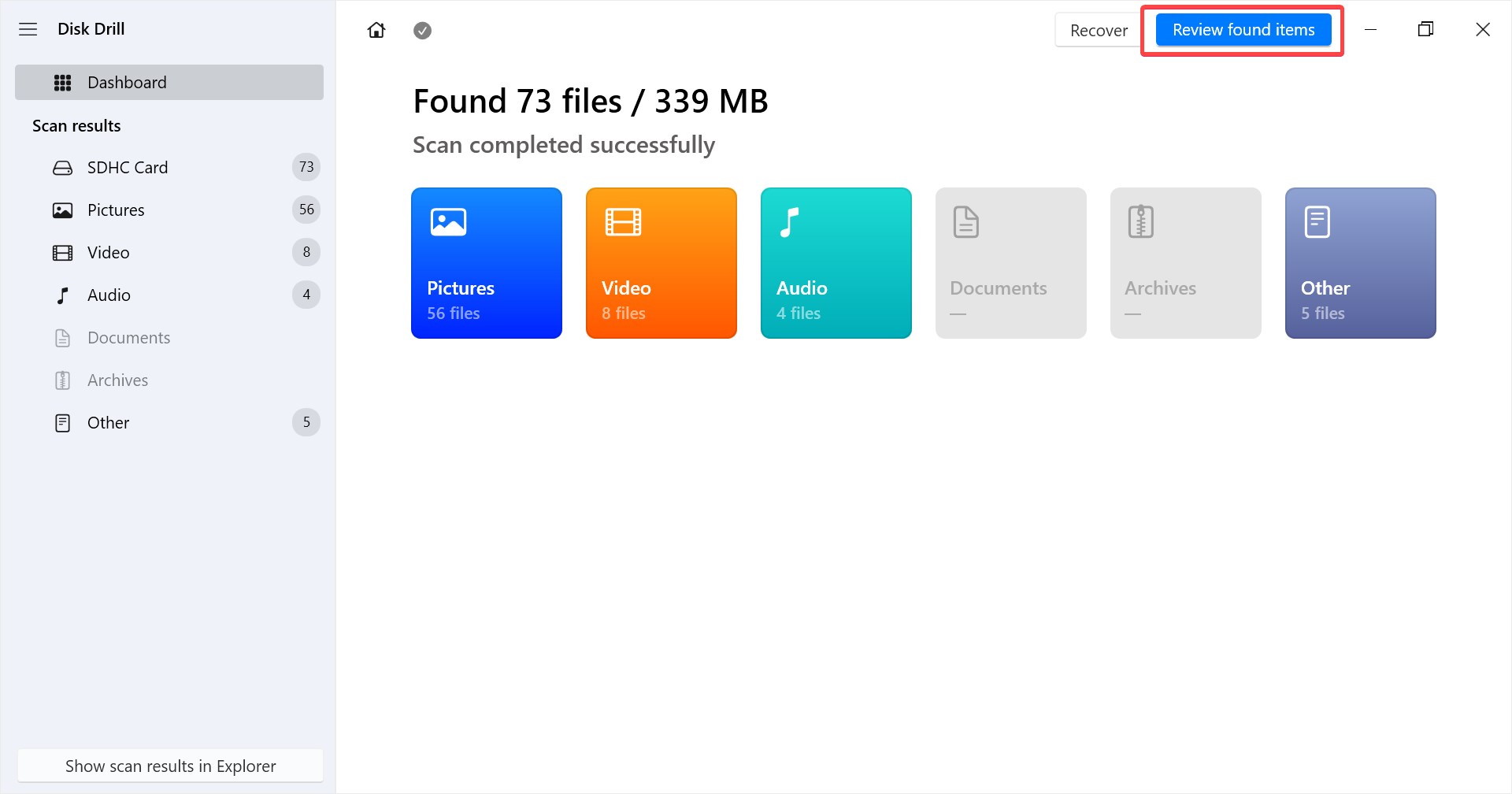
- 扫描完成后,浏览文件,并通过勾选它们左侧的复选框来选择它们。要恢复您的文件,请点击底部的恢复。
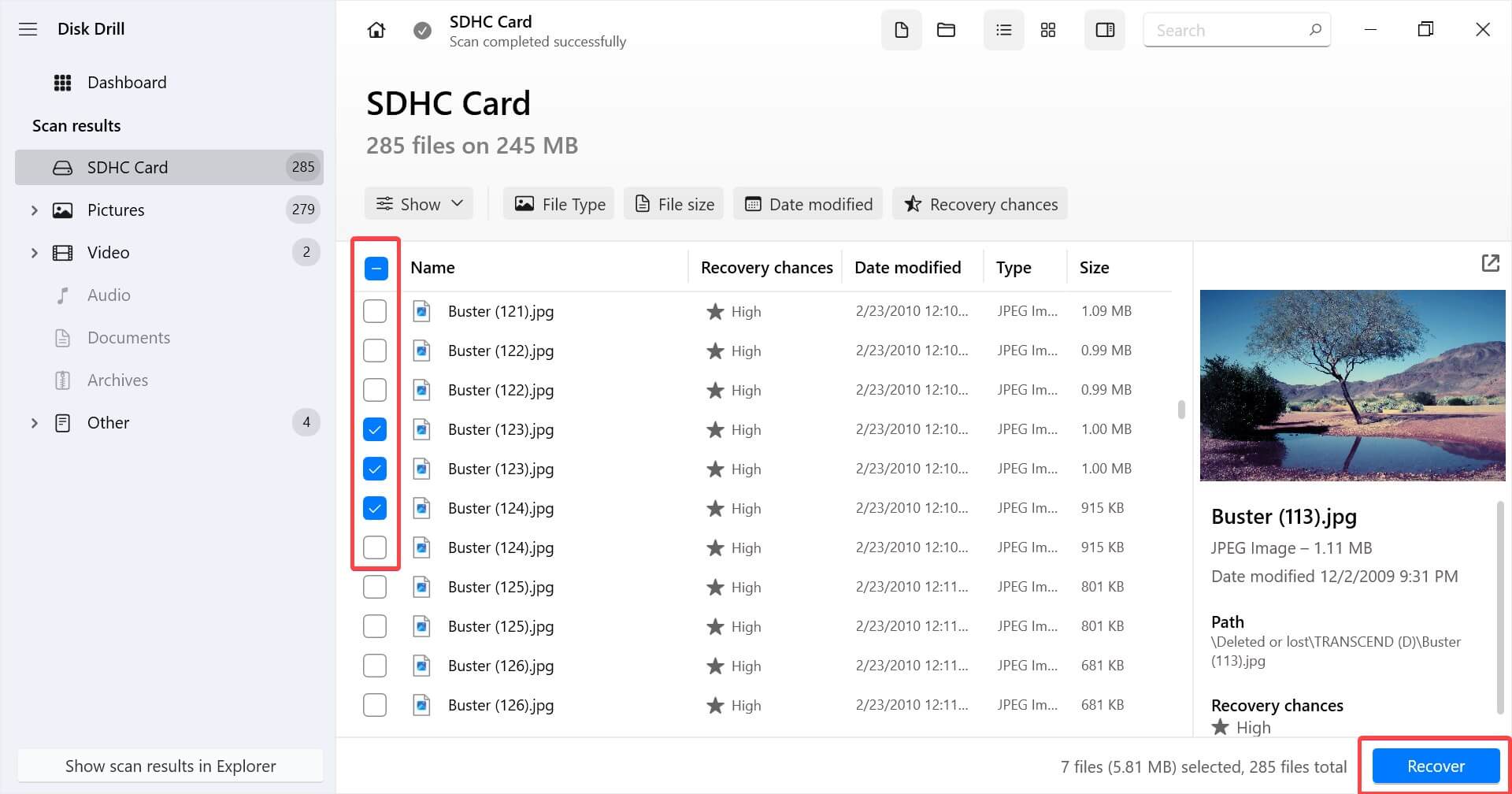
- 之后,在显示的对话框中选择您的恢复目的地,并点击下一步。请确保您选择的位置不在您的SD卡上,以免覆盖数据
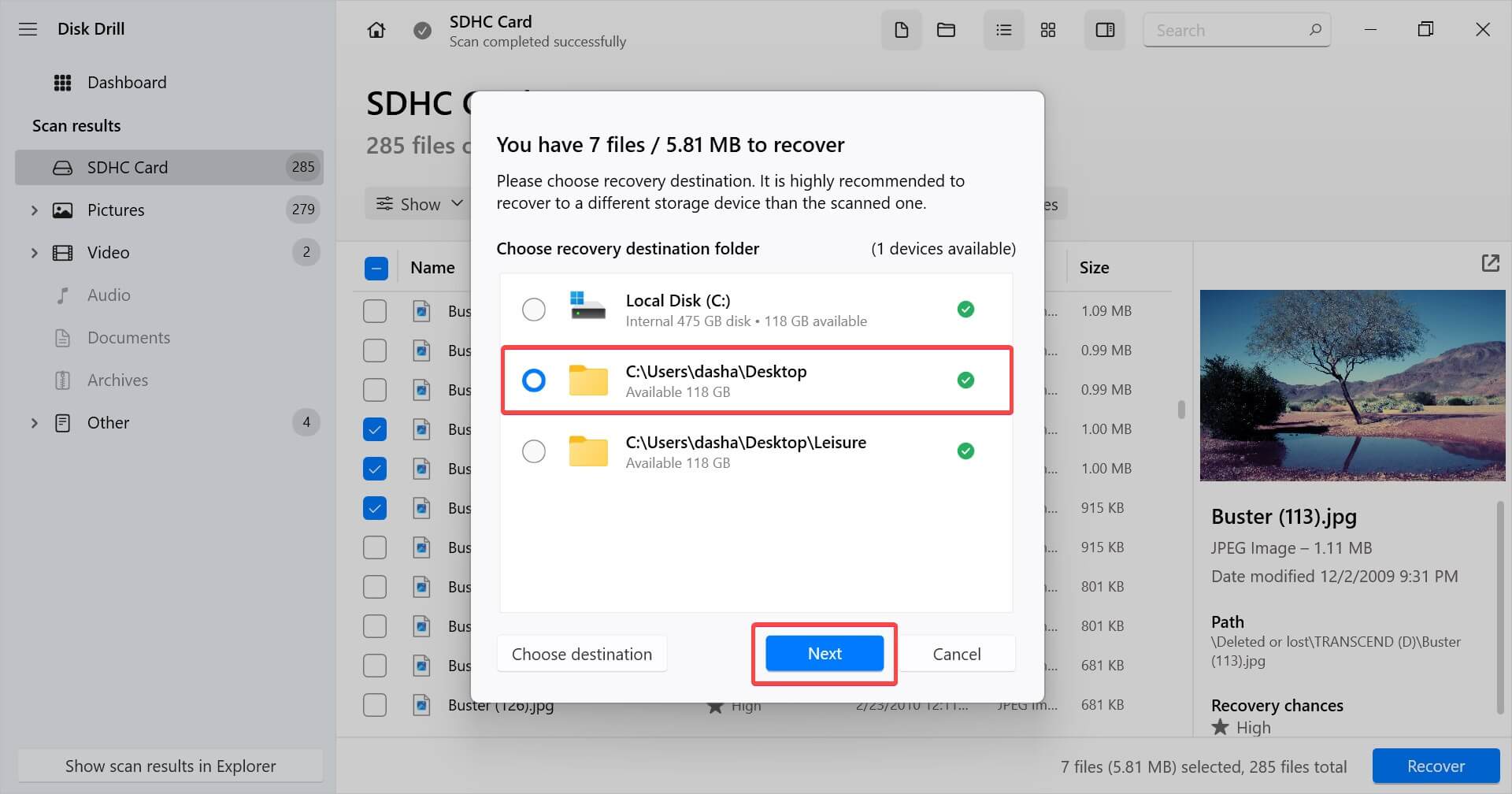
此时,您应该能够从目标位置访问已恢复的文件。现在您已经恢复了文件并将它们存储在一个安全的位置,让我们来修复您的SD卡,以便您可以再次使用它。
如何修复空白SD卡
一旦您恢复了文件,您可以尝试一些方法来让您的SD卡再次工作。我们将按照偏好的顺序指导您解决空白SD卡的方法。
方法 1: 将 SD 卡插入另一台设备
设备可能无法读取您的SD卡有几个原因,例如,不兼容的文件系统。为了确保这不是问题所在,请尝试在其他设备上使用您的卡,看看卡是否在它们上面工作。
方法 2: 查找隐藏文件
如果您的SD卡上的文件被隐藏了,它们可能不会显示出来。幸运的是,查看电脑上的隐藏文件相当容易。
- 将SD卡插入连接至您电脑的读卡器中。
- 在Windows的文件资源管理器中导航至您的SD卡,并选择顶部的省略号图标。
- 选择选项。
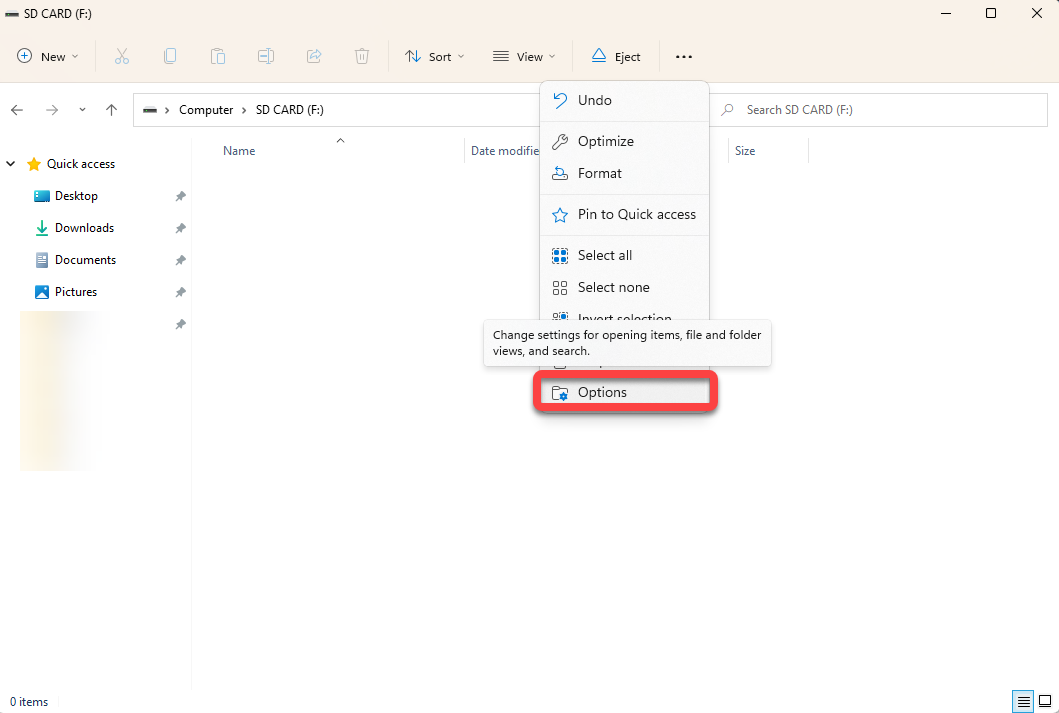
- 在文件夹选项窗口中切换至查看选项卡。
- 选择显示隐藏的文件、文件夹和驱动器旁边的单选按钮并点击确定。
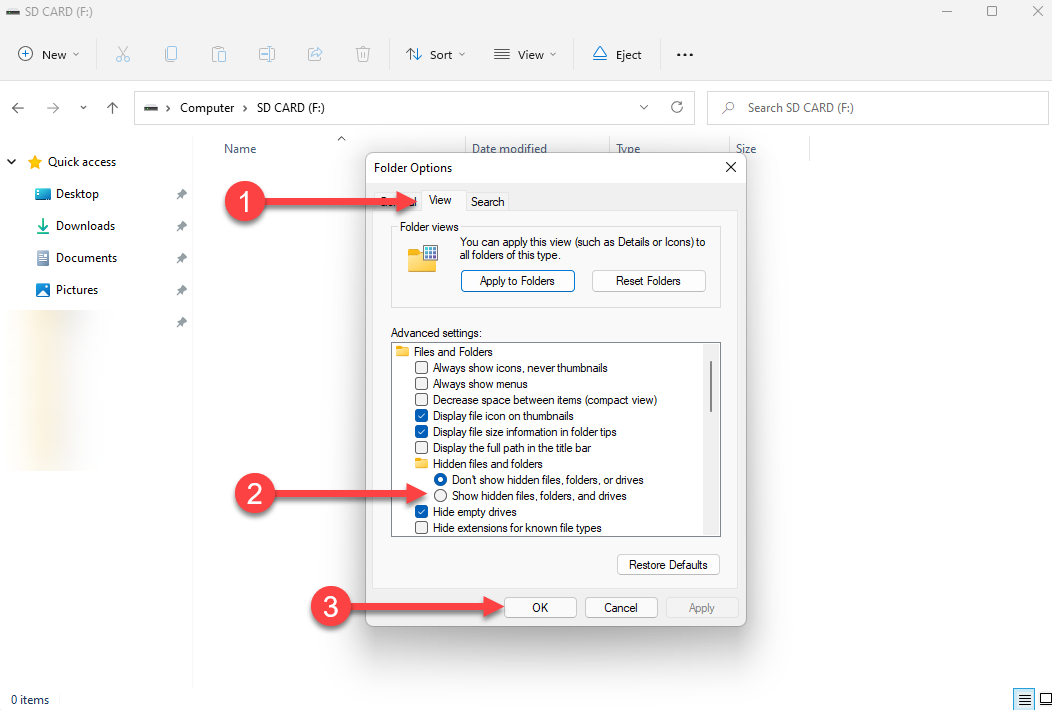
注意:这些插图使用 Windows 11 制作而成。如果您使用的是不同的操作系统或不同版本的 Windows,步骤可能会有所不同。
方法3: 运行Chkdsk工具
如果您的SD卡有文件系统错误或有坏扇区,您的设备可能在读取SD卡时会遇到困难。Chkdsk工具是Windows内置的一个实用程序,您可以使用它来修复文件系统错误或因物理损坏引起的坏扇区,以便让您的SD卡重新正常工作。
- 将SD卡连接到你的电脑。
- 在开始菜单中搜索cmd,选择命令提示符,然后点击以管理员身份运行。
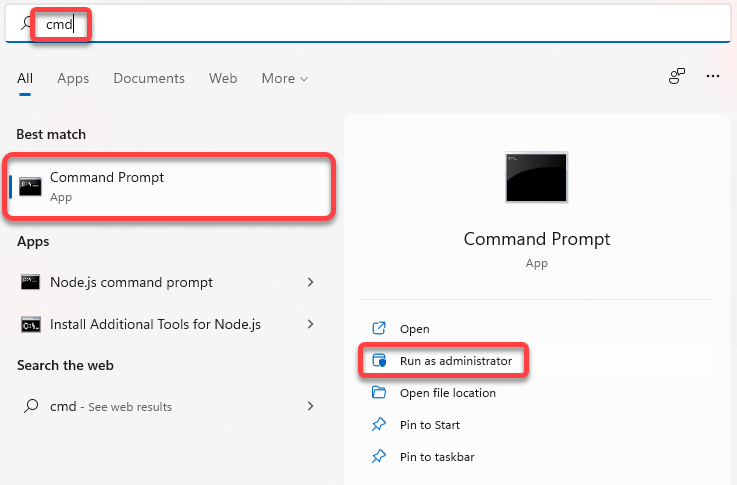
- 运行以下命令:
chkdsk F: /r /x将字母F替换为分配给你SD卡的驱动器字母。
让工具完成处理过程。如果发现问题,它会尝试自动修复。
方法4: 在PC上格式化SD卡
如果前面的方法都没有解决您的问题,您需要格式化您的SD卡。SD卡满了也可能会导致错误,而格式化可以立刻帮助消除这些错误。
无论如何,一旦您从SD卡中恢复了所有文件,格式化不应该是一个大问题。按照以下步骤在您的PC上格式化SD卡:
- 按 Win + E 键启动文件资源管理器并导航至计算机。
- 找到SD卡。右键点击SD卡,选择格式化。
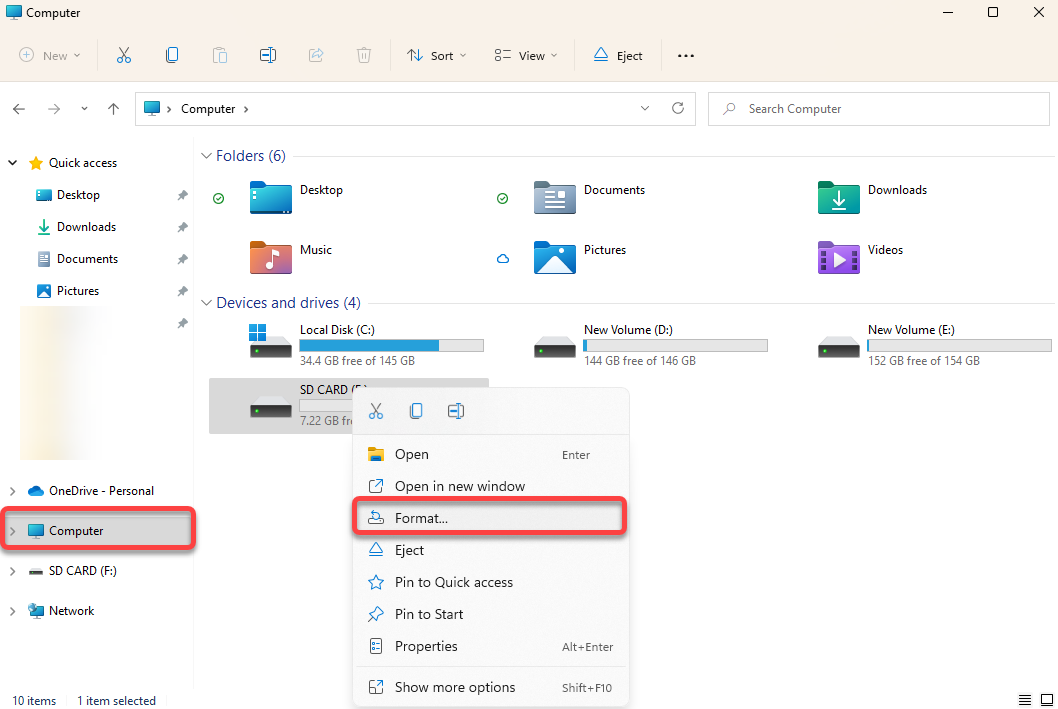
- 在格式化窗口中,如果你想在智能手机上使用SD卡,请选择FAT32作为文件系统。如果你计划只在Windows上使用该卡,请选择NTFS。勾选快速格式化旁边的复选框,然后点击开始。
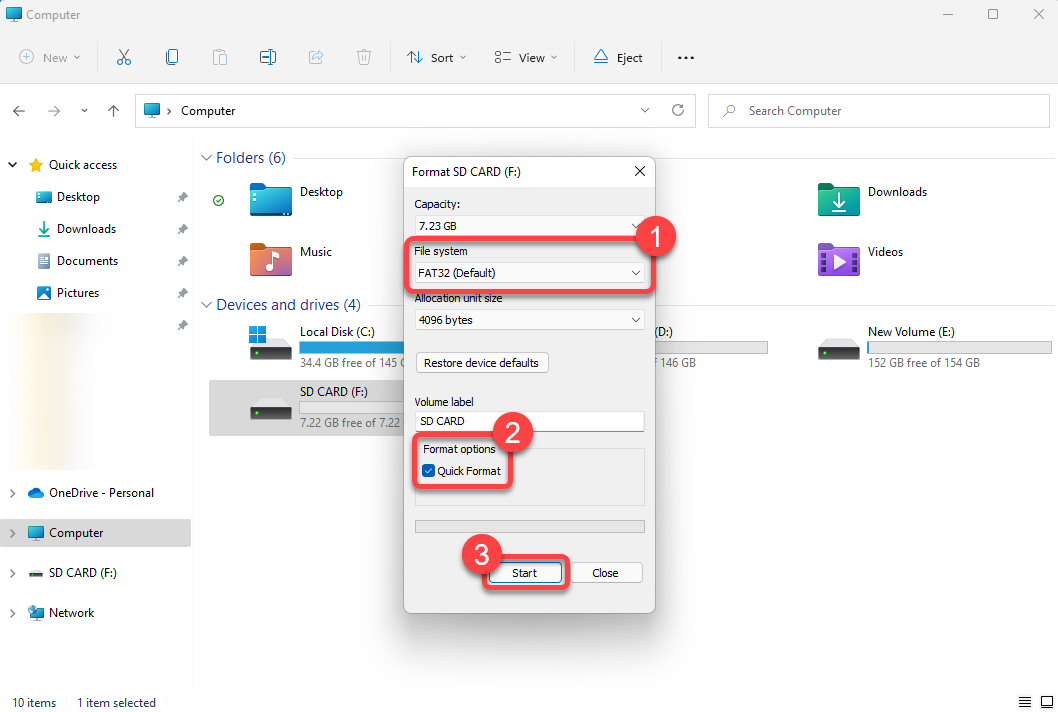
方法 5: 在电脑上格式化SD卡在安卓上格式化SD卡
如果SD卡已经在您的智能手机上,您不需要取出它。您不需要用电脑来格式化,您也可以用手机来完成。您可以使用您的Android设备来修复不受支持的SD卡,尽管您将无法改变其文件系统。
我们将指导您如何在Android设备上格式化SD卡。但请注意,根据您使用的Android界面,操作流程可能会有细微差别。
- 首先,在手机上进入设置并搜索存储。
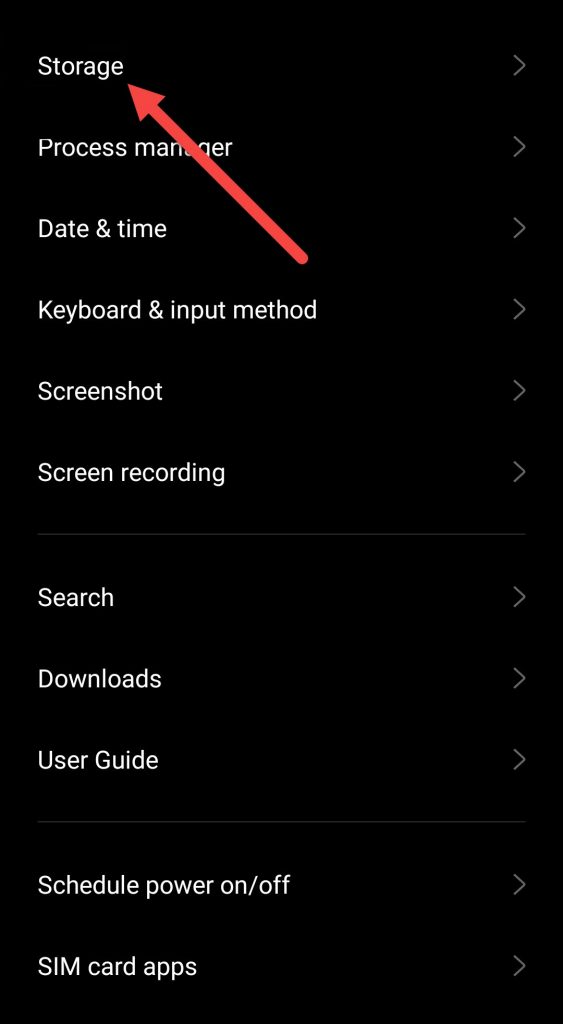
- 在存储设置部分,您会看到两个部分—手机存储和SD卡。选择SD卡。
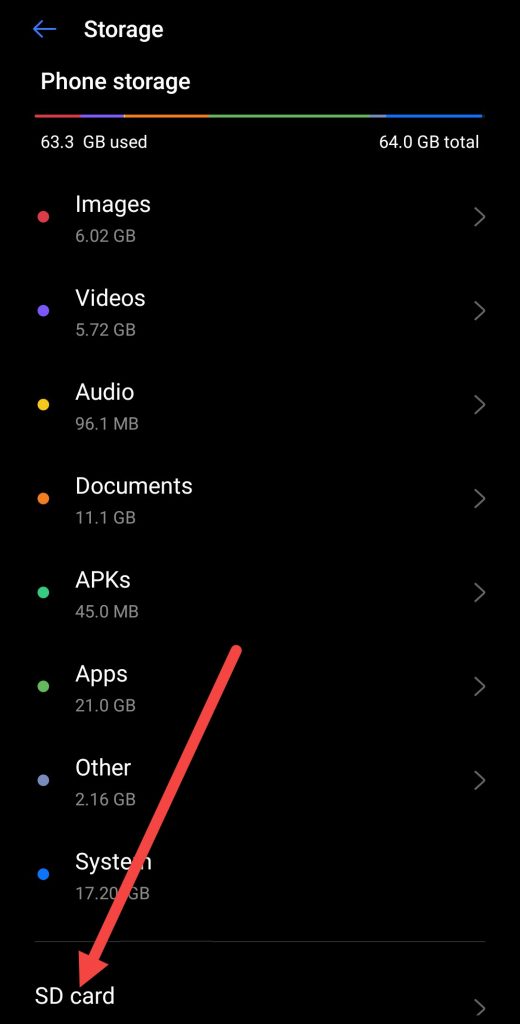
- 寻找格式化选项并选择它。
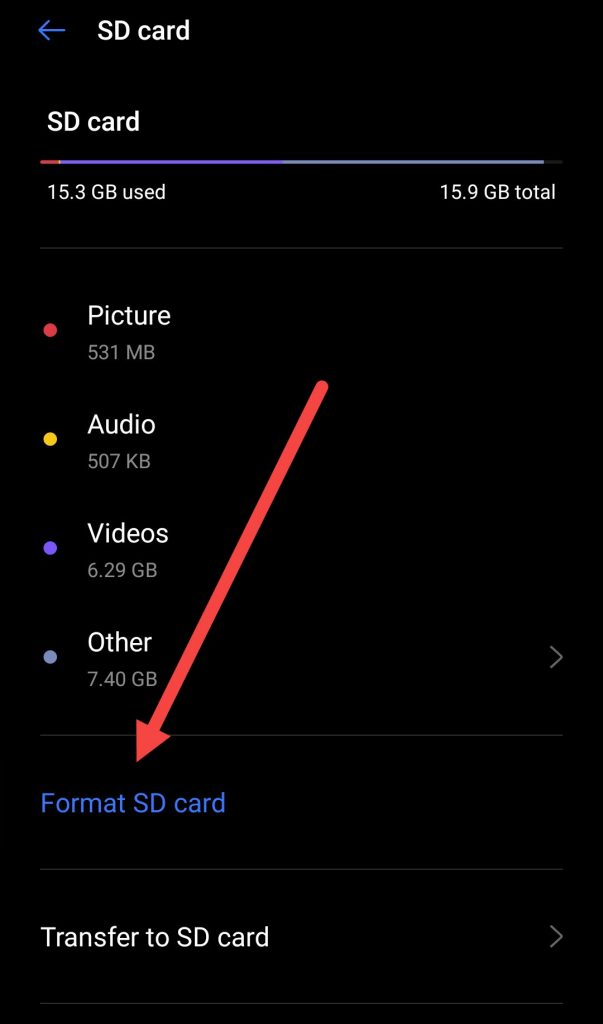
- 当系统提示时,确认格式化。
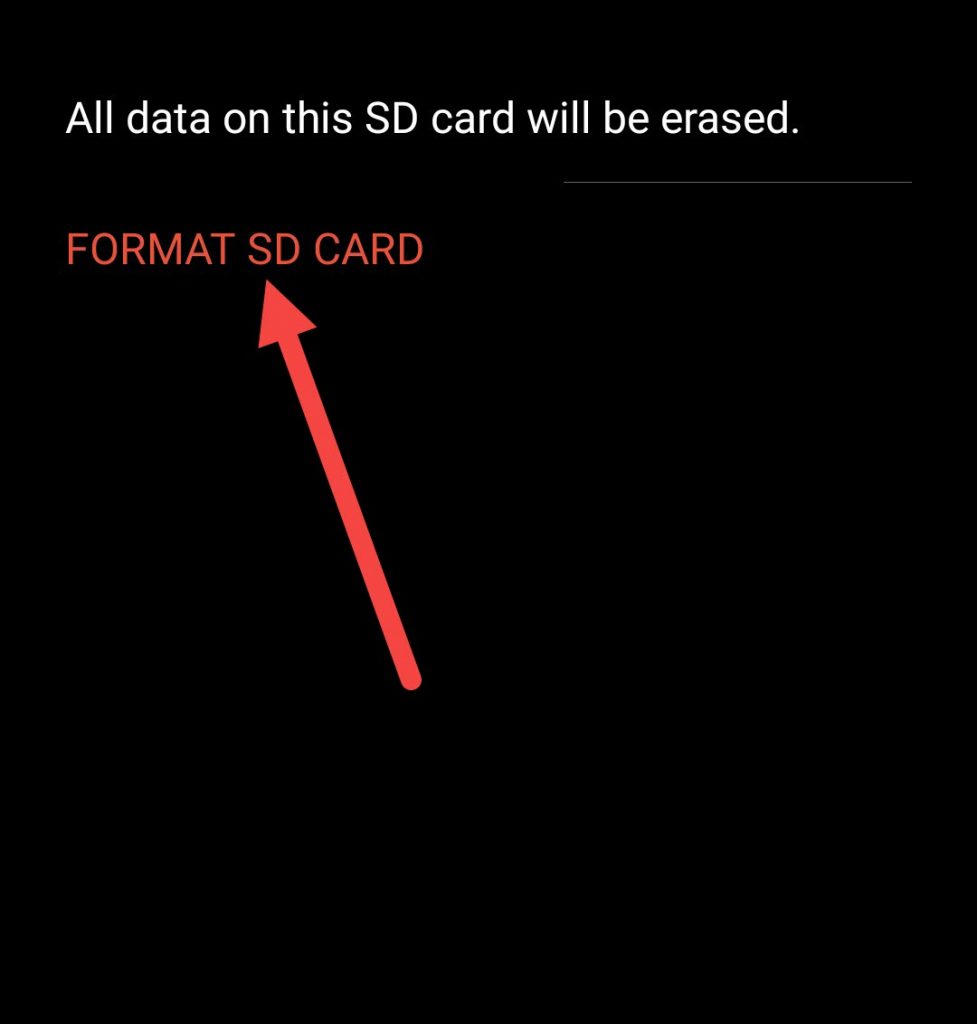
总结
在大多数情况下,如果您只是最近开始收到“SD卡为空或具有不受支持的文件系统”错误,您将可以恢复SD卡上的文件。在您认为SD卡已清空并考虑丢弃您的SD卡之前,请考虑使用SD卡恢复工具,看看是否可以取回文件。
有时候,设备无法读取不支持的SD卡,除非将其格式化为兼容的文件系统。一旦您恢复了文件,您应该尝试将SD卡格式化为与您所有设备兼容的文件系统。




